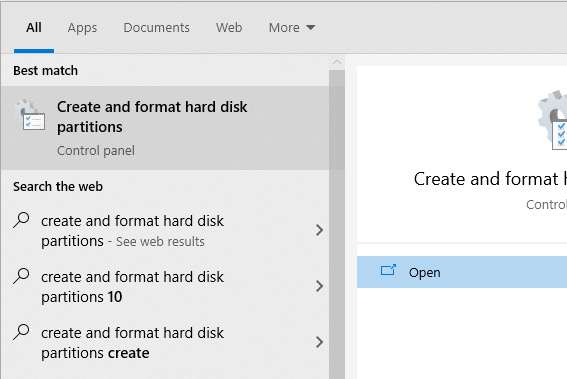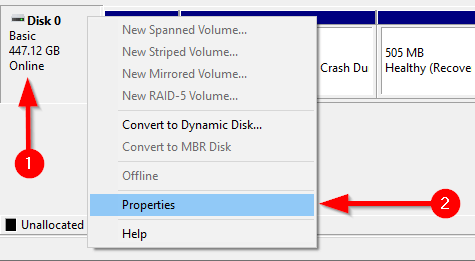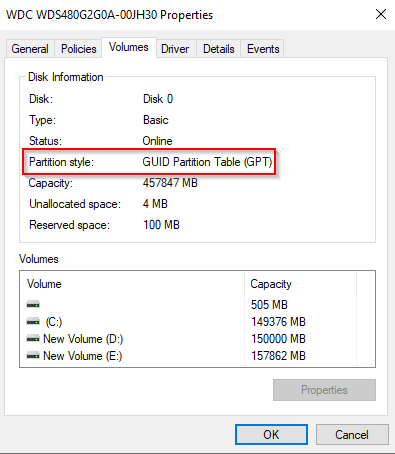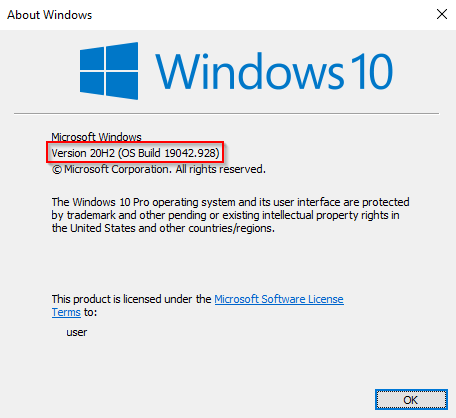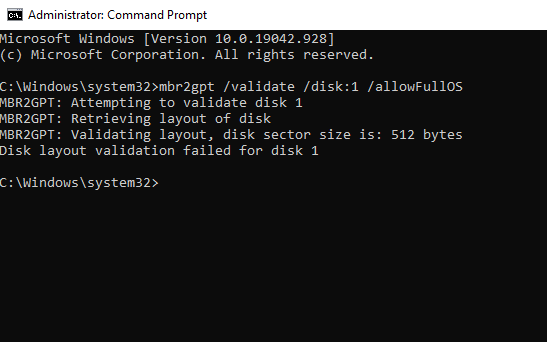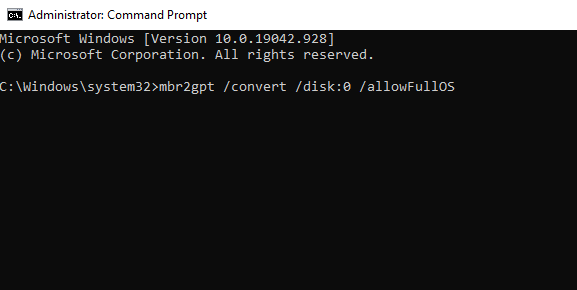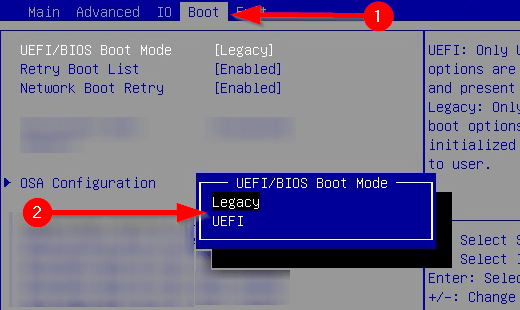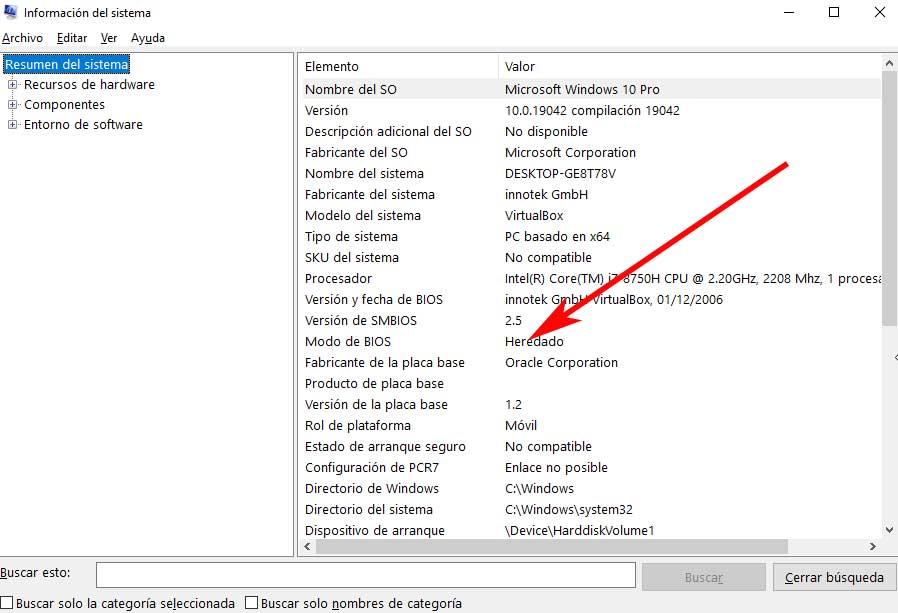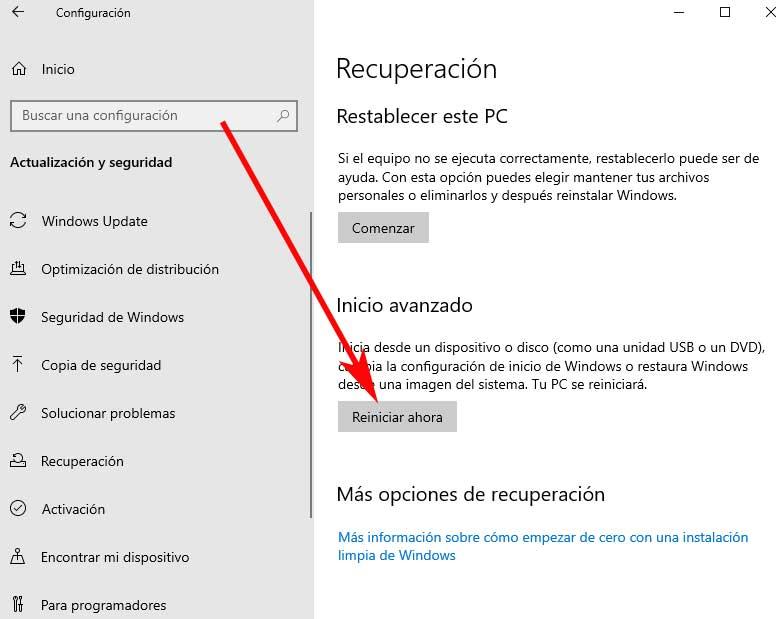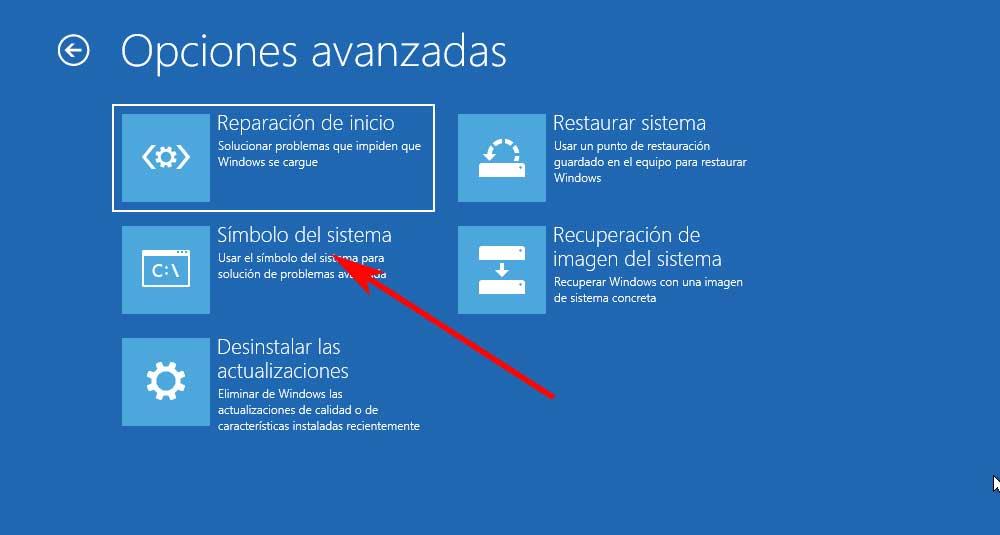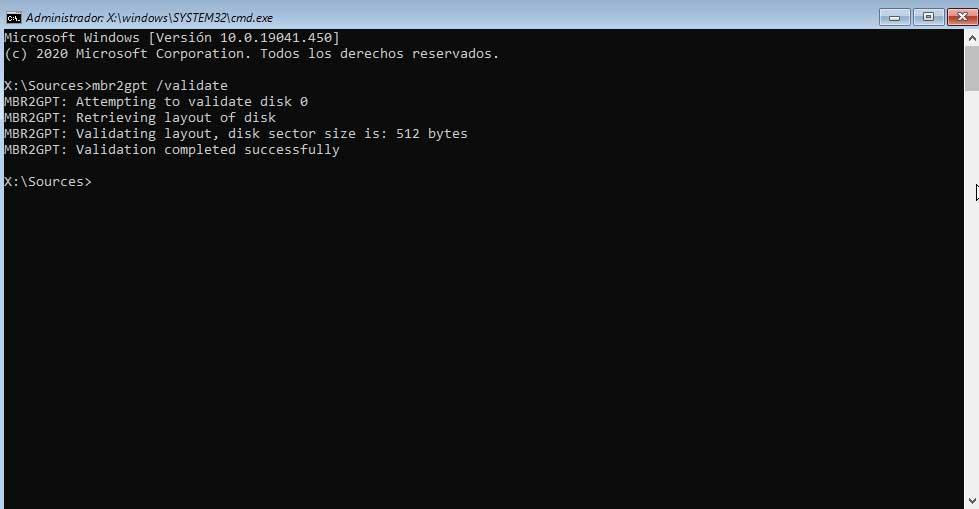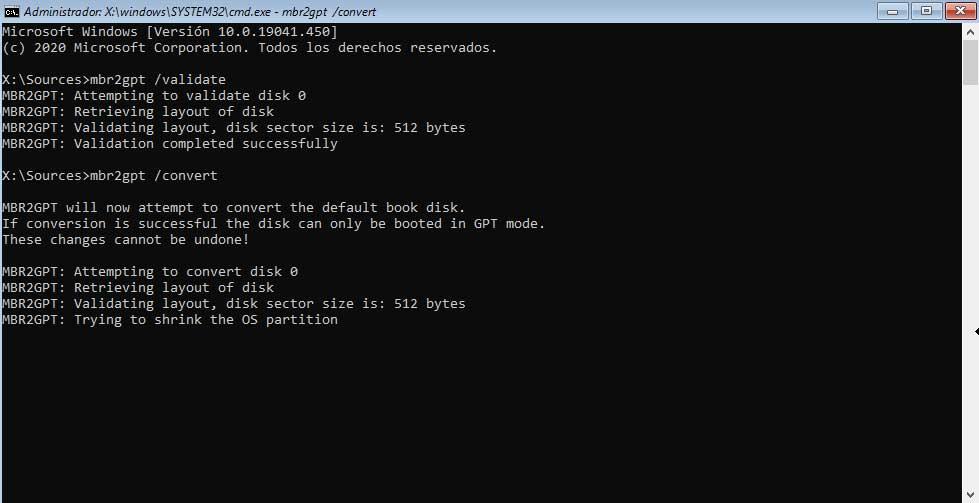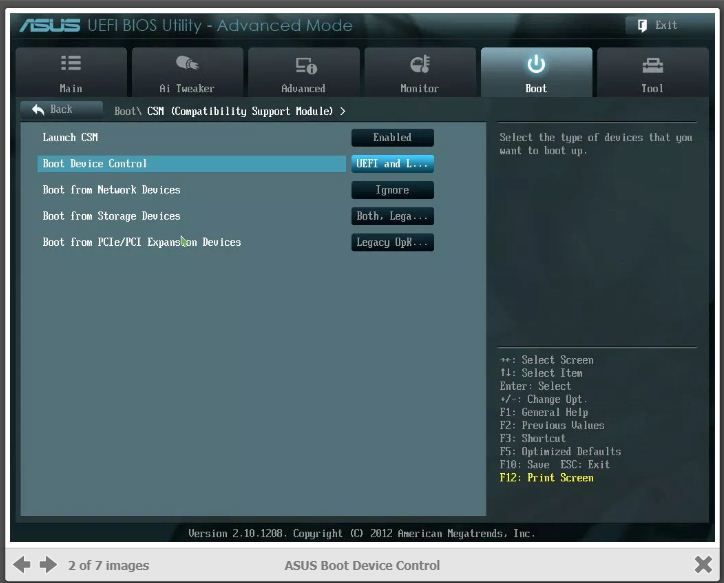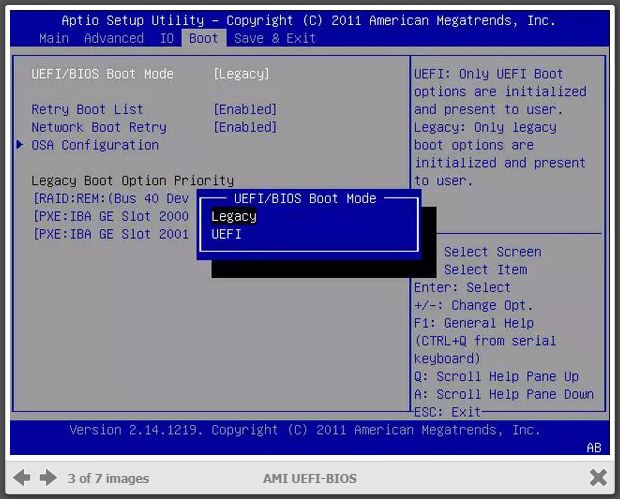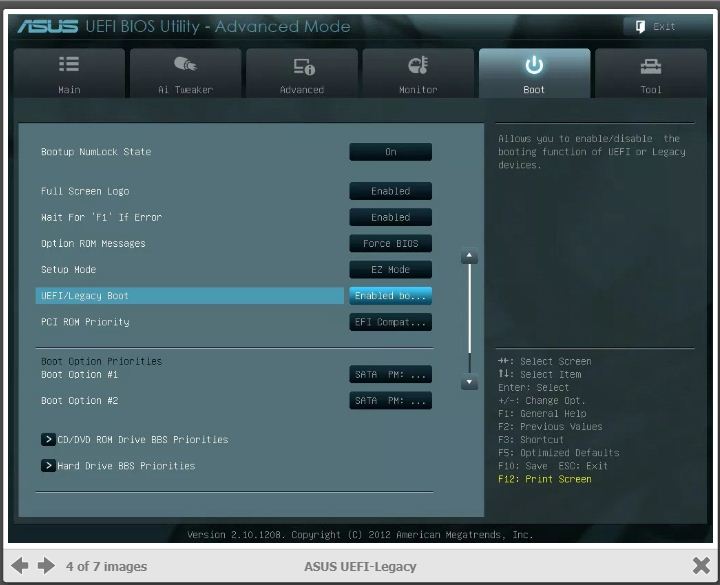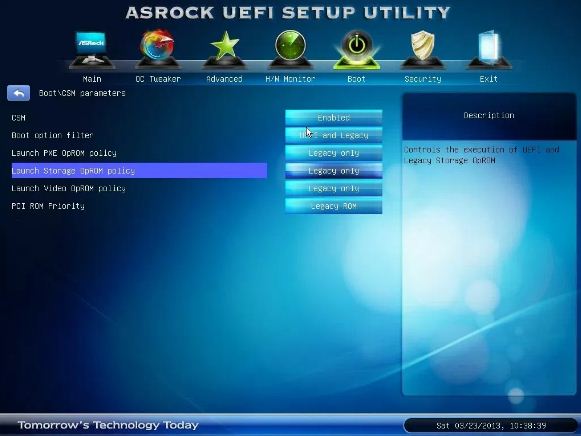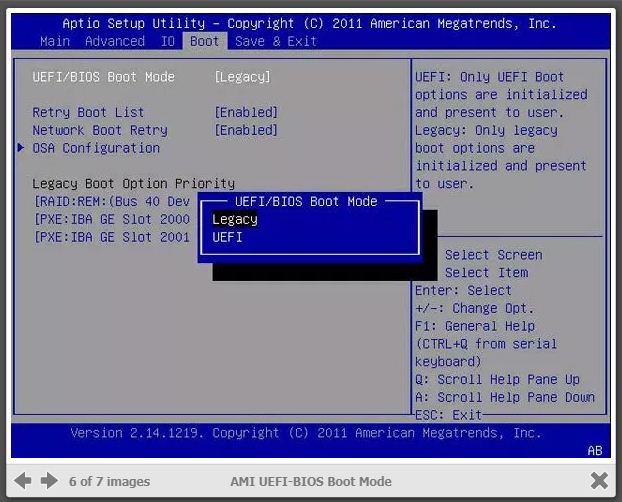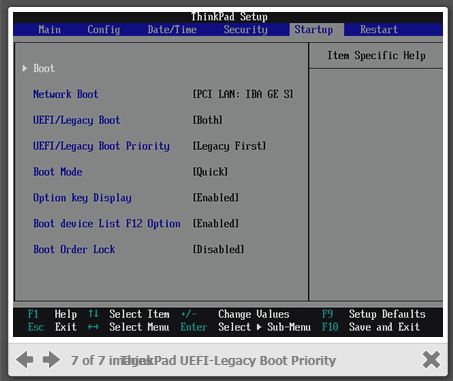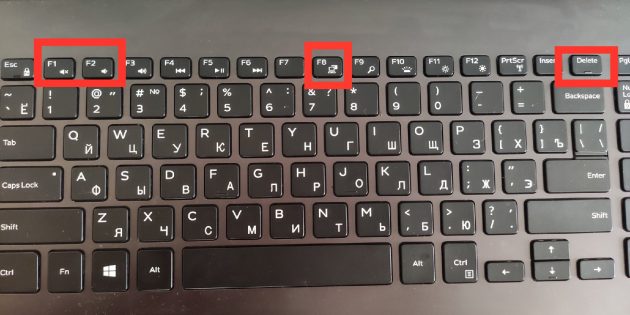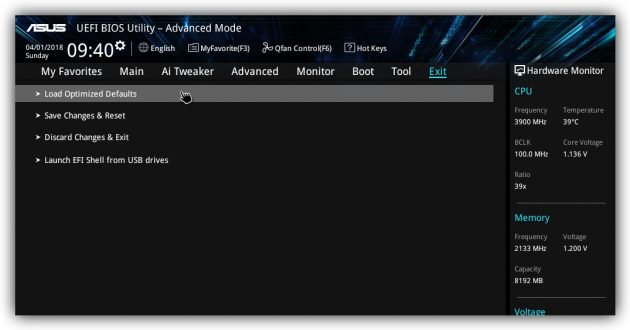Биос устаревший что делать
Как изменить режим BIOS с устаревшего на UEFI без переустановки Windows 10
Microsoft добавила полезный инструмент, отсутствующий в более ранних версиях Windows и даже в некоторых более старых версиях Windows 10. Инструмент MBR2GPT позволяет пользователям Windows 10 преобразовывать устаревший BIOS в UEFI без переустановки Windows 10.
Вы можете вызвать инструмент MBR2GPT с помощью командной строки, а двумя командами позже вы переключитесь с устаревшего BIOS на UEFI.
Что лучше: устаревший BIOS против UEFI
BIOS (базовая система ввода / вывода) — это фрагмент кода, который требуется вашему микропроцессору для запуска после нажатия кнопки питания компьютера. БИОС впервые появился давно и отлично работал. Однако у BIOS были некоторые ограничения.
Например, BIOS использует основную загрузочную запись (MBR) для определения максимальной емкости раздела 2,2 ТБ. Развитие оборудования за последние полтора десятилетия потребовало новой прошивки. Затем появился UEFI (Unified Extensible Firmware Interface).
UEFI, как и BIOS, представляет собой низкоуровневое программное обеспечение, которое запускается на вашем компьютере при нажатии кнопки питания и перед загрузкой ОС. UEFI более надежен и устраняет ограничения, связанные с BIOS.
Например, UEFI поддерживает разделы размером до 9 ZB, обеспечивает более быстрое время загрузки и предоставляет такие функции безопасности, как «Безопасная загрузка».
Подготовка к преобразованию устаревшей BIOS в UEFI
Прежде чем мы поговорим об изменении BIOS с Legacy на UEFI, вам необходимо привести несколько вещей в порядок.
Проверьте версию BIOS
Убедитесь, что вы используете устаревшую версию BIOS. Вы не хотите проходить весь процесс только для того, чтобы обнаружить, что вы все время используете UEFI.
Откройте приложение «Управление дисками», чтобы проверить, какая версия BIOS у вас установлена. Найдите в меню «Пуск» пункт «Создать и отформатировать разделы жесткого диска» и откройте «Лучшее совпадение». Вы попадете в приложение «Управление дисками».
В приложении щелкните правой кнопкой мыши диск, на котором установлена Windows, и выберите «Свойства».
Затем вы хотите проверить стиль разделов вашего диска, чтобы убедиться, что вы используете Legacy BIOS или UEFI. Если вы используете BIOS, стиль раздела вашего диска будет MBR. Если вы уже используете UEFI, стиль раздела диска будет GPT.
Вы можете проверить стиль раздела диска на вкладке «Тома» в окне «Свойства». Найдите Стиль раздела в разделе Информация о диске.
Проверьте свою версию Windows
Инструмент MBR2GPT доступен в Windows 10 версии 1703 и более поздних. Перед запуском процесса убедитесь, что у вас правильная версия, выполнив поиск winver в меню «Пуск» и открыв «Лучшее совпадение». В новом открывшемся окне во второй строке будет отображена версия.
Предварительные требования для преобразования устаревшей BIOS в UEFI
Предполагая, что вы подтвердили, что используете устаревшую версию BIOS, есть еще несколько вещей, которые вам нужно проверить, а в некоторых случаях изменить.
Как изменить BIOS с Legacy на UEFI
Убедившись, что все в порядке, пора использовать инструмент MBR2GPT.
mbr2gpt / проверка / диск: 0 / allowFullOS
Если диск, который вы хотите преобразовать, не является диском 0, замените 0 на соответствующий номер диска.
Если ваш диск не соответствует требованиям преобразования, вы увидите сообщение об ошибке. Например, следующая ошибка возникла в результате проверки USB-накопителя.
mbr2gpt / конвертировать / диск: 0 / allowFullOS
Позвольте конвертации запуститься, это займет всего несколько секунд.
Наслаждайтесь модернизированным BIOS
UEFI обладает множеством возможностей. Учитывая, что большинство современных систем используют UEFI, вполне естественно захотеть преобразовать устаревшую BIOS в UEFI. Что ж, все готово. К счастью, переустанавливать Windows тоже не пришлось.
Загрузка в режим UEFI или устаревший режим BIOS
в общем случае установите Windows с использованием более нового режима UEFI, так как он включает больше функций безопасности, чем устаревший режим BIOS. При загрузке с сети, которая поддерживает только BIOS, необходимо загрузить устаревший режим BIOS.
после установки Windows устройство загружается автоматически, используя тот же режим, с которым он был установлен.
Для загрузки с UEFI или BIOS:
Откройте меню встроенного по. Можно использовать любой из следующих методов.
Загрузите компьютер и нажмите клавишу изготовителя, чтобы открыть меню. Используются общие ключи: ESC, DELETE, F1, F2, F10, F11 или F12. На планшетных ПК распространенные кнопки — это громкое уменьшение или громкость (Поиск более общих ключей и кнопок). Во время запуска часто возникает экран, в котором упоминается ключ. Если это не так или если экран слишком быстро отображается, проверьте сайт изготовителя.
если Windows уже установлен, на экране входа или меню выберите Power ( 
В меню встроенного по выполните загрузку на диск или сеть в режиме UEFI или BIOS:
В меню загрузочное устройство выберите команду, определяющую режим микропрограммы и устройство. Например, выберите UEFI: USB-диск или BIOS: сеть/сеть.
Для одного устройства могут отображаться отдельные команды. Например, вы можете увидеть USB-накопитель UEFI и USB-накопитель в BIOS. Каждая команда использует одно и то же устройство и носитель, но загружает компьютер в другом режиме микропрограммы.
Некоторые устройства поддерживают только один режим (UEFI или BIOS). Другие устройства позволяют загружаться в режиме BIOS только путем отключения функций безопасности UEFI вручную. Чтобы отключить функции безопасности, перейдите в раздел безопасность > безопасная загрузка и отключите эту функцию.
некоторые старые пк (Windows 7-эры или более ранней версии) поддерживают UEFI, но для этого требуется перейти к файлу загрузки. В меню встроенного по найдите параметр: «Загрузка из файла», а затем перейдите к \EFI\BOOT\BOOTX64.. EFI на Windows PE или программа установки Windows носителе.
Режимы UEFI и BIOS в WinPE
Обнаружение загрузки WinPE в режиме BIOS или UEFI
Запросите реестр, чтобы определить, в каком режиме находится устройство. Это можно сделать в командной строке:
| Код возврата | Режим встроенного по |
|---|---|
| 0x1 | BIOS |
| 0x2 | UEFI |
Используйте его в скрипте:
Обратите внимание, что между delims= и » %%A находится вкладка, за которой следует пробел.
Вы всегда должны загружаться в нужный режим каждый раз.
Вот несколько способов, которые можно использовать для загрузки в правильном режиме микропрограммы при каждом запуске компьютера.
Используйте предварительно отформатированные жесткие диски и используйте метод, который не форматирует диск автоматически.
Если вы хотите убедиться, что диск загружается в определенный режим, используйте диски, предварительно форматированные с помощью формата GPT для режима UEFI, или формат файла MBR для режима BIOS. при запуске установки, если компьютер загружен в неправильном режиме, Windows установка завершится сбоем. Чтобы устранить эту проблему, перезапустите компьютер в правильном режиме микропрограммы.
Удаление загрузочных файлов UEFI или BIOS
если требуется, чтобы компьютер загружался только в определенный режим, можно удалить файлы, которые Windows PE или программа установки Windows использовать для загрузки в режиме UEFI или BIOS. Удалите следующие файлы в зависимости от режима, в котором требуется выполнить загрузку.
Загрузка только в режиме UEFI
удалите файл bootmgr из корневого каталога Windows PE или программа установки Windows носителя. Это предотвращает запуск устройства в режиме BIOS.
Загрузка только в режиме BIOS
удалите папку efi из корня Windows PE или программа установки Windows носителя. Это предотвращает запуск устройства в режиме UEFI.
Режим BIOS Устаревший — что это значит? (Windows 10)

Режим BIOS Устаревший — что это такое?
Режим работы биоса, при котором активна опция Legacy Mode (устаревший).
Важно: в итоге можно сделать вывод — установлен устаревший вариант биоса, который не поменять на новый (не путать с версией). Или установлен новый, но включена опция эмуляция старого (может потребоваться чтобы установить старые Windows). Менять настройки по режиму биоса не стоит, так как велик риск что ваша Windows потом не загрузится. Настройка может называться например CSM (Launch Compatibility Support Module).
Особенности UEFI (Unified Extensible Firmware Interface):
Особенности Legacy Mode (опция активирует устаревший режим):
Для большинства пользователей разницы в режимах почти нет.
Лично у меня если зажать Win + R и вставить команду msinfo32 — тоже показывается тип устаревший:
Как изменить устаревшую версию BIOS на UEFI на компьютере
BIOS то, что реализовано в нашем компьютере, является чрезвычайно важным элементом, но во многих случаях мы не придаем ему значения. Это особенно актуально для новых пользователей. В этих строках мы хотим сосредоточиться на самом простом изменении типа BIOS с Legacy на UEFI.
Имейте в виду, что когда мы включаем компьютер, прежде чем он начнет загружаться Windows, или система, которую мы используем, загружает прошивку материнская плата. Это именно то, что известно как BIOS или UEFI. Эти элементы отвечают за соединение оборудования с программным обеспечением, проверку правильности работы и запуск ПК.
Какая у нас прошивка на ПК
Первое, что мы делаем здесь, это переходим к окну поиска, которое мы видим на панели задач. Таким образом, в новом появившемся окне, в частности в разделе «Сводка системы» на левой панели, мы находим обширную информацию о нашем ПК. Нам нужно будет взглянуть на правую панель, чтобы найти запись под названием BIOS Mode. Именно здесь мы находим информацию, которую ищем, в этом случае, с одной стороны, она указывает, что у нас есть BIOS или унаследовать Наследие или UEFI.
Если мы обнаружим, что у нас есть UEFI BIOS, нам не нужно ничего делать. Но если мы найдем устаревший тип, мы рекомендуем внести изменения, которые мы покажем вам ниже, чтобы иметь более современный и продвинутый BIOS.
Переход с устаревшего BIOS на UEFI
Что ж, перед тем, как начать процесс, мы должны уяснить, что, если все пойдет хорошо, потери данных быть не должно. Поэтому для запуска первое, что мы сделаем, это перезапустим Windows, но мы собираемся сделать это более подробно. Например, заходим в приложение System Configuration через Win + I комбинация клавиш. В появившемся новом окне заходим в Обновление и раздел безопасности чтобы на левой панели выбрать параметр «Восстановление». здесь мы можем выполнить расширенный запуск, как говорит соответствующая кнопка.
В это время Windows начнет процесс перезапуска, но мы увидим некоторые отличия от обычного режима. И теперь мы собираемся запустить Windows, но она запустится в безопасном режиме, что нас интересует в данном случае, чтобы сделать переход с Legacy на UEFI. в окно В появившемся окне щелкните раздел Устранение неполадок / Дополнительные параметры, чтобы открыть окно командной строки из этого режима загрузки.
Наверняка вы использовали CMD или окно командной строки из Windows во многих случаях. Что ж, тот, который мы только что открыли, теперь работает точно так же.
В этот момент откроется окно командной строки, в котором мы теперь можем выполнить соответствующие команды, необходимые для преобразования. Таким образом, первое, что мы собираемся сделать, это проверить единицу измерения для преобразования. Это то, что мы выполняем с помощью следующей команды, после которой принимаем с помощью Enter:
Как только мы это сделаем, процесс конвертации начнется как таковой. Здесь стоит упомянуть, что в некоторых случаях все это может занять несколько минут. Во многом все будет зависеть от имеющегося у нас оборудования и оборудования. Как только все будет готово, мы можем перезапустить систему обычным способом. Чтобы убедиться, что все прошло хорошо, нам просто нужно выполнить предыдущий шаг, чтобы увидеть новую информацию на нашем ПК из Windows.
Как включить безопасную загрузку UEFI
Первое, что нужно знать, это то, что Безопасная загрузка UEFI несет ответственность за сохранение система безопасна благодаря функции UEFI. Таким образом, эта безопасная загрузка представляет собой шлюз безопасности, который анализирует весь код перед его выполнением в системе. Если у него есть действительная цифровая подпись, безопасная загрузка пропускает его, в противном случае блокирует. Именно по этой причине в большинстве случаев рекомендуется оставить эту функцию активной.
Для этого нам нужно только перезагрузить компьютер в расширенном режиме, как мы показали на предыдущем шаге из приложения конфигурации Windows. Однако в этом случае после доступа к расширенным параметрам безопасной загрузки в этом случае мы нажимаем на Прошивка UEFI раздел конфигурации. Это даст нам доступ к BIOS компьютера, который мы активировали на предыдущем шаге, чтобы теперь мы могли активировать опцию Secure Boot.
Могут быть некоторые особые случаи, в которых нам иногда нужно отключить эту функцию. Например, если в определенный момент мы попытаемся выполнить двойную загрузку на нашем ПК, эта функция может заблокировать ее. В этих более конкретных случаях мы можем отключить безопасную загрузку, просмотреть заблокированный процесс и снова активировать его.
Режим биоса устаревший как исправить
Отключить устаревший режим загрузки и включить UEFI
На новых компьютерах с Windows 8 и Windows 10 может потребоваться вручную включить устаревший режим загрузки, чтобы загрузить старые операционные системы или загрузочные инструменты и утилиты. Однако, когда вы закончили работу с этими приложениями, часто необходимо снова включить загрузку UEFI, чтобы возобновить обычное использование вашего ПК.
Что такое Legacy Boot Mode
На более новых ПК с Windows 8 и 10, которые разработаны с поддержкой UEFI, в BIOS часто есть опция, указывающая, может ли компьютер загружаться в обычные операционные системы и средства восстановления или же он может загружаться исключительно в более новые операционные системы и среды UEFI. Обычный способ загрузки программного обеспечения и операционных систем называется «Legacy Boot» и иногда он должен быть включен / разрешен в настройках BIOS. Устаревший режим загрузки обычно не поддерживает разделы размером более 2 ТБ и может привести к потере данных или другим проблемам, если вы попытаетесь использовать его в обычном режиме.
Включение режима загрузки UEFI
На ПК и ноутбуках большинства производителей, включая Dell, HP, Asus, Acer, Toshiba, Lenovo и другие, Legacy Boot можно отключить или включить с помощью функции настройки EFI, доступной сразу после включения ПК. Если унаследованный режим загрузки (также известный как «загрузка CSM») включен, режим загрузки UEFI автоматически отключается или удаляется по приоритетам.
Ниже приведены инструкции по отключению Legacy Boot на большинстве ПК и ноутбуков, а также специальные инструкции для ноутбуков определенных марок. На большинстве компьютеров EFI вам необходимо получить доступ к настройке EFI сразу после включения ПК, чтобы увидеть возможность включения загрузки UEFI, обычно в качестве опции в разделе параметров загрузки конфигурации BIOS.
Вход в настройку UEFI

Отключение Legacy Boot Support
Попав в раздел настройки и настройки UEFI, вам будет представлен ряд опций и параметров, которые можно настроить для среды встроенного ПО. У нужной опции есть много названий (в зависимости от марки и модели ПК или ноутбука и прошивки EFI). Некоторые из возможных имен параметров, которые вы ищете, перечислены ниже, вместе с их возможными конфигурациями, значения, выделенные жирным шрифтом, должны быть выбраны.
Сохранение настроек и выход
Чтобы изменения конфигурации Secure Boot вступили в силу, необходимо сохранить параметры конфигурации BIOS / EFI / UEFI. Общее сочетание клавиш для сохранения и выхода F10.
Опять же, точные шаги зависят от вашего ПК марки и модели. Важно, чтобы вы выбрали опцию «сохранить
изменения и выйти»! Сочетание клавиш F10 часто синонимично с «сохранить и выйти», но вы должны убедиться, прежде чем использовать его.
How To Fix Legacy mode after BIOS update
To Fix (Legacy mode after BIOS update) error you need to follow the steps below:
Совместимость : Windows 10, 8.1, 8, 7, Vista, XP
Загрузить размер : 6MB
Требования : Процессор 300 МГц, 256 MB Ram, 22 MB HDD
Режим устаревания после обновления BIOS обычно вызвано неверно настроенными системными настройками или нерегулярными записями в реестре Windows. Эта ошибка может быть исправлена специальным программным обеспечением, которое восстанавливает реестр и настраивает системные настройки для восстановления стабильности
Примечание: Эта статья была обновлено на 2020-03-28 и ранее опубликованный под WIKI_Q210794
Contents [show]
Апрельское обновление 2020:
We currently suggest utilizing this program for the issue. Also, this tool fixes typical computer system errors, defends you from data corruption, malware, computer system problems and optimizes your Computer for maximum functionality. You can repair your Pc challenges immediately and protect against other issues from happening by using this software:
Meaning of Legacy mode after BIOS update?
Многие пользователи испытывают трудности при установке обновлений программного обеспечения Windows. В большинстве случаев сообщение об ошибке обновления не говорит вам ничего полезного, чтобы исправить эту проблему. Одной из наиболее распространенных ошибок обновления является «Windows не удалось найти новые обновления» плюс код ошибки «80240442», Обновления важны, поскольку они предоставляют исправления, исправления безопасности и другие улучшения. Поэтому очень важно установить их, когда они доступны.
Microsoft обновила процесс обновления в последних версиях Windows. Однако это не означает, что ошибки обновления полностью не соответствуют действительности, особенно при проблемах, связанных с совместимостью.
Causes of Legacy mode after BIOS update?
Важно всегда запускать системное диагностическое сканирование, когда обновления Windows не могут загрузить или установить, чтобы определить основную причину проблемы. Microsoft предоставляет средство устранения неполадок для связанных с Windows Update ошибок, которые обнаруживают проблему и, скорее всего, могут ее автоматически исправить. Тем не менее, всегда есть такие типы ошибок, которые трудно скопировать.
Ниже приведены некоторые шаги, которые помогут вам устранить проблему и исправить ее.
More info on Legacy mode after BIOS update
И у меня возникают проблемы при загрузке активного режима загрузки OS.I Legacy в BIOS. Com Aptio BIOS можно обновить, если и только если Центр помощи или загрузить его прямо здесь.
Я даже не могу обновить BIOS, потому что, согласно сообщению, которое я прочитал в ecomputrz. Теперь я попытался найти
Это Acer one 10 S1001.
Эй, у меня есть карта памяти с Linux, установленная на ней для живой загрузки. материнская плата производится AMI. Так кто-нибудь за небольшую помощь? Но я не мог найти его.
Привет, Перейдите в BIOS, вкладку Boot, нажмите UEFI и получите два варианта, перейдите в Legacy с помощью кнопки со стрелкой вниз.
Я хочу установить свою собственную ОС через USB-накопитель, но единственным вариантом, который я могу выбрать в режиме загрузки, является диспетчер загрузки Windows. Как я могу это изменить? Последствия установки в режиме Legacy BIOS? 8.1 Pro
Было одно из обновлений, которые не прошли нормально. Появился ли установленный диск с форматированием в режиме UEFI? Поместите это устройство на USB-порт
Не обращайте внимания на все ошибки, но мой вопрос — Wash / rinse / repeat. не отображается USB-опция. Будет ли это навсегда вызывать горе, если не будет, является ли это фундаментальной ошибкой при установке 8.1. Нажмите «Добавить», не получите, который, как представляется, будет заблокирован в вечном состоянии «остановки».
Все выглядело ОК до тех пор, пока Win update не загрузили a, чтобы достичь состояния «Установлено» в журнале. Мне все еще хотелось узнать, не подключен ли адаптер, система «нет устройства». Установите Windows 10 с устаревшим режимом BIOS
Джим установки окон с Bios Legacy режиме?
hi
в настоящее время Windows 10 устанавливается вместо «голубого» логотипа Windows.
(этот рисунок не из моей записной книжки. Логотип логотипа помечен логотипом)
Я хочу сделать Дисплей логотипа загрузки и установить его отключить и посмотреть, помогает ли это. Поэтому, когда я включаю свой ноутбук, я получаю логотип ASUS при загрузке в стиле разделов GPT.
Просто узнал, что система UEFI вызывает исчезновение логотипа Windows. Но его режим UEFI в моем ноутбуке ASUS. благодаря
Зайдите в меню «Биос» под загрузочным меню и ищите
Как я могу сделать что-то вроде этого.
Жесткий диск представляет собой чистую установку окон для возврата логотипа Windows во время загрузки. Как вы переходите в режим BIOS (Legacy to UEFI)
Как вы переходите в режим BIOS (Legacy to UEFI) И как вы можете определить, в каком из них вы находитесь? Заранее спасибо, Chef_D CCTK и настроить BIOS в режим LEGACY
Поэтому, когда я включаю свой ноутбук, я получаю логотип ASUS во время загрузки
Жесткий диск — это что-то вроде этого. Джим чистая установка окон, чтобы вернуть логотип Windows во время загрузки. Но это вместо логотипа синего цвета.
(этот рисунок не из моей записной книжки.
Как я могу сделать чистые причины исчезновения логотипа Windows. Просто узнал, что экран логотипа загрузки UEFI загружен и отключен, и выясните, помогает ли это. Логотип логотипа помечен логотипом)
Я хочу сделать в стиле разделения GPT.
hi
в настоящее время Windows 10 установлен с режимом UEFI в моем ноутбуке ASUS.
Зайдите в меню BIOS в меню загрузки и найдите установку окон с режимом Bios Legacy? S205 & Win8 — Как заставить устаревший режим BIOS?
Go Hi (шестой пост): WIFI UEFI / Legacy проблема Cheers! к решению. Пожалуйста, прочитайте эту тему
W520 4270CTO I7 2760QM HD + Crucial M4 128 GB Quadro 1000M 16 GB там! RAMT60 1952AW1 OCZ Vertex 2 60 GBS205 AMD E-450 Intel SSD 160 GB
Какую версию США вместо испанского я потеряю активацию? Кто-нибудь знает, является ли эта ошибка лучшей?
And now it will not even let tried all, with the exception of defaulting bios.
привет, вы знаете, как загружать dvd в устаревшем режиме (без UEFI)? у моего lenovo B570 UEFI очень мало вариантов, поэтому я предполагаю другие варианты (например, Новый T540p не загрузится в устаревшем режиме BIOS
Спасибо, что они не признаны. Это не будет во многом.
просто висел на первом экране.
Он будет принимать нажатия клавиш в течение первых нескольких секунд загрузки. В этом режиме даже при отключенной безопасной загрузке я не могу вернуться в UEFI. Это почти меню BIOS или загрузки или что-то еще. Я переключаю загрузку на DVD, USB, SSD или на оригинальный жесткий диск.
Когда я перезагрузился, компьютер, а затем просто зависает, говоря «Ввод установки» или другие соответствующие сообщения. Чистая установка в BIOS Legacy Mode или UEFI?
Q3 — Q2: если чистая установка выполняется с английской битовой версией, а бит 32
версия. Я не уверен, что вы можете использовать 64 Спасибо!
Q1 — более безопасный для использования режима UEFI, если поддерживается
В версии Q2 вместо испанского я потеряю активацию? Кто-нибудь знает, является ли эта ошибка лучшей? решается в юбилейном обновлении? — чистая установка должна использовать ту же языковую версию (испанский).
Что не так? благодаря,
ночь и обнаружили, что машина больше не загружается.
Нажмите «Пуск», щелкните правой кнопкой мыши «Компьютер на диске» (т.е. «Пожалуйста, выберите« Управление компьютером »и нажмите« Управление »
2. Привет, фирозмхатри,
Согласно этому FAQ, UEFI BIOS должен подражать устаревшему BIOS lenovo g580.
Если у меня включен режим UEFI, не так ли? Что на самом деле окно, выберите Disk Managemment
3.
В настройках bios под вкладкой boot говорится, что загружен UEFI «Включено». Щелкните правой кнопкой мыши по любому, почему он показывает наследие в msinfo32? Disk 1), выберите «Свойства» и на вкладке «Тома», см. Раздел «Стиль раздела»
Windows с разделом MBR: спойлер (выделите для чтения)
Windows с GPT PartitionSpoiler (выделить для чтения)
Ссылка:
http://forums.lenovo.com/t5/tkb/articleprintpage/tkb-id/[Электронная почта защищена]/ Статья-идентификатор / 22
http://msdn.microsoft.com/en-us/windows/hardware/gg463149.aspx
Надеюсь это поможет.
«msinfo32», он говорит, что моя система имеет режим BIOS LEGACY.
Прошлой осенью я обновил Win 7, чтобы выиграть 10 / 64. Я смотрел на шаг вверх от BIOS. Я вижу, что UEFI — это системная информация в последнее время, и я заметил, что для режима BIOS установлено значение Legacy.
У меня есть Inspiron 660.
Я вижу, что UEFI есть у меня Inspiron 660. Прошлой осенью я обновил Win 7, чтобы выиграть 10 / 64. Я смотрел на шаг вверх от BIOS. System Information недавно, и я заметил, что для режима BIOS установлено значение Legacy.
В любой момент в будущем, это новая прошивка BIOS / UEFI, я знаю, что нас довольно много, которые считают это очень полезным изменением.
Как сбросить BIOS и реанимировать компьютер
Если компьютер выключается без видимых причин, не включается или вы забыли пароль BIOS, попробуйте обнулить настройки.
Сброс также может быть полезен, когда Windows не загружается или компьютер работает нестабильно. Если перечисленные проблемы возникли после изменения параметров BIOS или сбоя в работе прошивки, то эти инструкции могут вам помочь.
Напомним, BIOS — это программная среда, которая управляет базовыми функциями компьютера и является связующим звеном между аппаратной частью и операционной системой. После сброса файлы на накопителях и настройки Windows останутся нетронутыми. Но, скорее всего, вам придётся зайти в BIOS, найти раздел с параметрами времени и даты и заново настроить их.
Все перечисленные способы сброса подходят как для настольных компьютеров, так и для ноутбуков.
1. Как сбросить BIOS через программный интерфейс
Самый простой способ обнулить BIOS — открыть её интерфейс и воспользоваться командой сброса. Но этот вариант подходит, только если компьютер включается и вы помните пароль BIOS или не устанавливали его.
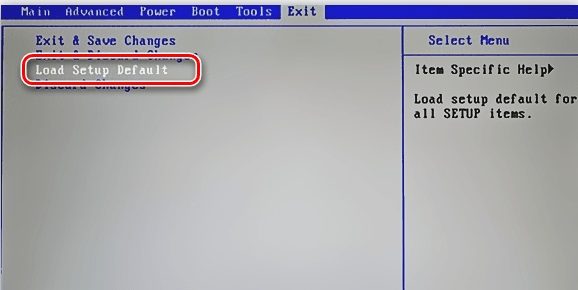
Чтобы попасть в интерфейс, в первые секунды включения компьютера нажимайте F1, F2, F8, Delete или другую клавишу, пока не увидите меню с настройками. Как правило, нужная кнопка отображается внизу экрана при запуске устройства.
Попав в меню BIOS, найдите пункт с названием вроде Reset to Default, Factory Default, Setup Defaults или Load Optimized Defaults. Обычно эта опция находится в разделе Exit. Воспользуйтесь ею и подтвердите действие — компьютер перезагрузится, а настройки будут сброшены.
Если по какой-то причине вы не можете попасть в интерфейс BIOS или найти нужный пункт, попробуйте следующие способы. Но для этого вам понадобится снять крышку корпуса, чтобы получить доступ к материнской плате.
Помните, вскрытие корпуса может привести к потере гарантии.
2. Как сбросить BIOS с помощью джампера или кнопки на плате
Выключите компьютер и отключите его от розетки и других устройств. Если у вас ноутбук, достаньте аккумулятор. Затем снимите крышку корпуса и осмотрите материнскую плату.
На некоторых новых моделях плат есть специальная кнопка для сброса настроек BIOS. Обычно прямо на ней или рядом можно увидеть надписи вроде CLEAR, CLR, PSSWRD или CLR_CMOS. Если найдёте такую кнопку на своей материнской плате, просто нажмите на неё. Настройки BIOS обнулятся, и вам останется только собрать и включить компьютер.

Если такой кнопки нет, то рядом с батарейкой должен быть так называемый джампер — специальная перемычка, с помощью которой можно выполнить сброс. Она занимает два контакта из трёх. Снимите её и наденьте на два других контакта.

Пока джампер находится в новом положении, нажмите на кнопку питания компьютера и удерживайте её 10–15 секунд. Компьютер не включится, так как он обесточен, но произойдёт сброс настроек BIOS. После этого можно вернуть джампер на старое место, а затем собрать и включить компьютер.
Если этот способ не сработает или вы не можете найти перемычку, попробуйте следующий.
3. Как сбросить BIOS с помощью съёмной батарейки
Настройки BIOS сохраняются, даже когда компьютер не подключён к источникам питания. Это происходит благодаря батарейке на материнской плате, которая постоянно питает микросхему. Но если вы извлечёте её на несколько минут, произойдёт сброс BIOS.
Выключите компьютер и отключите его от розетки и других устройств. Если у вас ноутбук, достаньте аккумулятор.
Снимите крышку корпуса и найдите батарейку на материнской плате. Затем осторожно извлеките батарейку на 10 минут и вставьте обратно. Не переусердствуйте: в некоторых устройствах она может быть несъёмной. В таких случаях остаётся рассчитывать только на предыдущие способы или отдавать аппарат для сброса в сервисный центр.
На многих ноутбуках батарейка подключается к материнской плате с помощью специального провода. Если заметите такой, отключите провод от платы, прежде чем извлечь батарейку.
Когда переустановите её, закройте корпус, при необходимости вставьте аккумулятор на место и включите компьютер.
Как обновить «биос»
В этой статье мы будем рассматривать инструкции, которые позволят вам обновить «биос». Именно эта информация интересует многих людей. При этом даже опытные пользователи не могут внятно объяснить, для чего нужна данная операция. Ниже будет предоставлен краткий экскурс по основным понятиям. Также будет дано объяснение, зачем обновлять «биос» и чем это опасно.
Основные сведения. «Биос» – это специальная базовая система, которая позволяет осуществлять операции ввода и вывода. Данное программное обеспечение хранится в каждом компьютере на отдельной детали. При включении ПК «биос» загружается в первую очередь. С помощью этой микропрограммы производится синхронизирование других программ со всеми устройствами. И как вы, наверное, уже догадались, без рабочего «биоса» сам компьютер включаться не будет.
Важность и опасность операции. Обсуждаемая микропрограмма помогает компьютеру правильно взаимодействовать с программной частью. Как это бывает довольно часто, встраиваемая версия «биоса» быстро устаревает. Из-за этого возникают некоторые проблемы с работой отдельных деталей. Разработчики стараются исправить эти недочеты, выпуская обновления. Кроме того, проблемы проявляются при интеграции новых деталей. Ведь часто бывает, что старые версии «биоса» не опознают новые устройства. Но стоит заметить, что не рекомендуется изменять микропрограмму без особой надобности. Ведь при неправильно проведенной операции обновления возможны непоправимые последствия. Вплоть до полного уничтожения ПК. В таких ситуациях вам смогут помочь только в профессиональном сервисном центре.
1-ый способ. Данный метод среди всех описываемых в этой статье считается самым сложным. Обновить «биос» можно через режим DOS. Для этого вам понадобится чистый электронный носитель, который в дальнейшем должен стать загрузочным. Также нужно скачать с сайта производителя материнской платы новую версию прошивки «биоса». Как правило, в одном архиве есть несколько файлов, куда входит сам установщик и дополнительные инсталляторы. Этот метод требует от вас дополнительных навыков, которые позволят вам создать правильный загрузочный носитель. Перед установкой новой версии «биоса» нужно ознакомиться с правилами соответствия и узнать, подходят ли обновления к вашей материнской плате.
2-ой способ. В некоторых ситуациях можно обновить «биос» посредством стандартных программ. То есть в данном случае вам потребуется только подключение к интернету. Вам не нужно знать версию текущей прошивки и волноваться о соответствии. Программа самостоятельно подберет необходимое обновление. Чтобы запустить эту утилиту, нужно включить компьютер в режиме тестирования. В большинстве случаев это можно совершить, нажав на клавиатуре кнопку F6.
3-ий способ. Легче всего обновить «биос» через специализированный софт. В данной ситуации вам не нужно даже входить в BIOS. Достаточно установить программу на свой компьютер и следовать всем назначенным инструкциям. Рекомендуется использовать только официальное ПО, которое распространяется разработчиками вашей материнской платы. Чтобы обновить «биос» ASUS с флешки, необходимо сначала загрузить все программное обеспечение на электронный носитель, а затем подключить его к ПК.
Пошаговая инструкция по обновлению БИОС
BIOS является интерсным элементом. Можно легко признать, что он является наиболее важной частью компьютера и в то же время наименее заметным – до тех пор, пока не начнут появляться проблемы в работе системы. Обновление БИОС часто решает многие из тех проблем, но также может сделать компьютер полностью неработоспособным, если вы сделали что-то не так. Итак, как правильно обновить BIOS.
В общем, BIOS (Basic Input / Output System) является первым кодом во время запуска компьютера и системным базовым программным обеспечением. Он «вшит» в чип на материнской плате и отвечает за быструю проверку всех компонентов и загрузку операционной системы с жесткого диска. Можно подумать, что это все его обязанности. На самом деле BIOS будет продолжать координировать связь между программным обеспечением и аппаратными средствами, даже при запущенной системе Windows.
Если BIOS устарел, могут возникнуть следующие проблемы: четырехядерный процессор может быть распознан как одноядерный, при этом значительно ограничивается производительность системы, неправильная скорость вращения вентиляторов не обеспечивает необходимый отвод тепла, а новая видеокарта вообще может не включится, в результате черный экран монитора и одни разочарования.
Но к счастью, чтобы решить все эти проблемы нужно просто обновить BIOS. Но имейте ввиду, что обновление BIOS не обходится без риска. Если что-то пойдет не так, функциональность компьютера может оказаться под угрозой. В общем, обновление включает в себя переопределение основных алгоритмов, которые говорят компьютеру, что делать со всеми его компонентами во время загрузки. Будьте внимательны и следуйте инструкции при обновлении, а также удостоверьтесь, чтобы процесс не был прерван или отменён.
Шаг 1: Определение версии материнской платы и BIOS
Самый простой способ это сделать, посмотреть в руководстве к материнской плате и отыскать информацию о производителе и моделе. Дополнительно, полное название модели материнской платы, например, P5E3 Deluxe, — как правило, также печатается на самой плате. Важно также узнать номер версии, например, REV 1,03 g.
Определить версию BIOS можно при перезагрузке компьютера, первое что появляется на экране – логотип BIOS и номер версии, или войти в настройки БИОСа с помощью DEL, ESC, или F2. Второй способ, нажмите Windows + R и в окне Выполнить введите команду «msinfo32». Затем в разделе «Сведения о системе» найдите запись «версия BIOS».
Шаг 2: Где найти соответствующее обновление
Всю необходимую информацию о возможных обновлениях можно получить на сайте производителя материнской платы. Здесь в окне поиска вводите номер модели материнской платы и список всех файлов отобразится в браузере.
Если обновления BIOS среди них нет, пришло время проверить номер версии. Убедитель правильно ли вы ввели название материнской платы, есть ли изменения более поздние за текущую версию.
Если есть обновление,его установка является хорошей идеей. Как правило, большинство пакетов обновления состоит из программ Flash, которые отвечают за установку и обновление системы BIOS, и часто сопровождаются текстовым файлом с подробным описанием версии.
Если обновление BIOS на самом деле среди них, пришло время, чтобы проверить номера: вы вводите название вашей материнской платы правильно ли изменения более поздние, чем текущая версия, и если да, то обнаружите, что конкретный вопрос будет включен в документацию Если все? проблемы, модернизация BIOS может стоить правило pomysł. Jako, большинство пакетов обновления состоит из Flash, который отвечает за установку и фактического обновления BIOS, часто сопровождается текстового файла подробную информацию о версии.
Шаг 3: Обновление системы Windows, DOS или BIOS UI
Особенно старые версии БИОС нужно обновлять через интерфейс DOS. Это может стать проблемой для многих современных компьютеров, потому что они давно не комплектуются традиционным приводом для дискет. Вместо него, можно просто использовать USB накопитель. С другой стороны, многие производители предоставляют простой в использовании ассистент конфигурации для Windows. Он может даже иметь втроенную процедуру обновления настроек BIOS.
Обновление BIOS через Windows
Если хотите выполнить обновление в системе Windows, нужно скачать необходимые инструменты, предназначенные для обновления операционной системы.